win11桌面隐藏回收站 win11回收站隐藏步骤分享
更新时间:2024-10-23 15:54:32作者:yang
Win11系统中的桌面隐藏回收站功能让用户可以更加个性化地设置自己的桌面布局,提升工作效率和美观度,想要隐藏Win11系统中的回收站并不复杂,只需要按照一定的步骤进行操作即可。下面就让我们一起来了解一下Win11系统中隐藏回收站的具体步骤。
win11回收站怎么隐藏:
1、鼠标右键桌面,选择个性化。
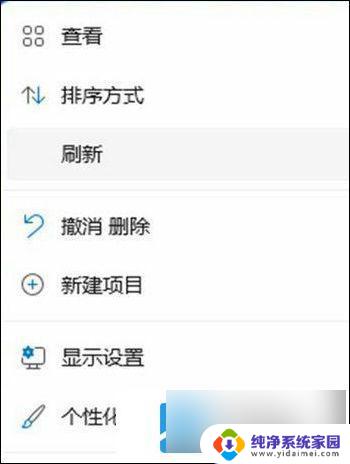
2、进去win11系统个性化设置界面之后,点击主题。
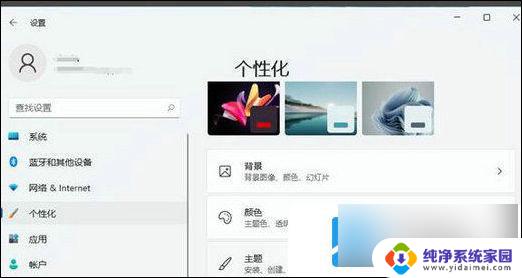
3、进去主题设置界面之后,下滑找到相关设置中的“桌面图标设置”。
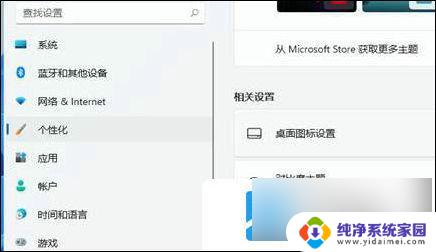
4、进去桌面图标设置界面之后,可以看到回收站图标已经勾选上了。
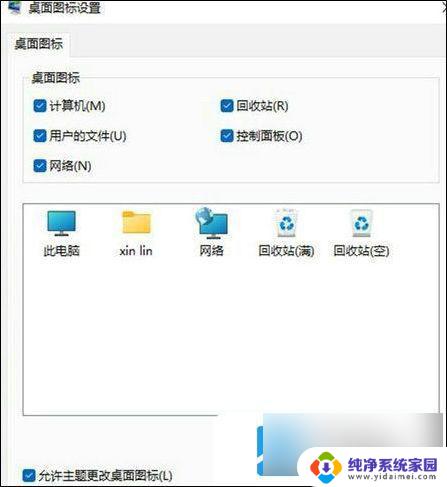
5、我们将回收站的图标勾选取消掉,就隐藏了回收站。如果想显示回收站图标,就勾选上。
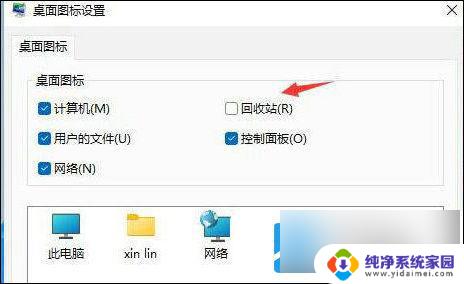
以上就是关于win11桌面隐藏回收站的全部内容,有出现相同情况的用户就可以按照小编的方法了来解决了。
win11桌面隐藏回收站 win11回收站隐藏步骤分享相关教程
- 回收站怎么放到桌面win11 Win11将此电脑、控制面板和回收站快捷方式放到桌面的方法
- win11回收站怎么打开 Win11如何快速打开回收站
- win11应用拉进回收站不拉出来怎么打开 Win11系统如何在桌面显示回收站图标
- win11隐藏悬浮在桌面的输入法 win11输入法悬浮窗隐藏教程
- win11下面的怎么隐藏 win11下面的任务栏怎么隐藏
- win11隐藏的图标菜单 Windows11如何隐藏桌面图标
- win11 非管理员 隐藏盘符 Win11隐藏磁盘分区的DOS命令
- 桌面垃圾桶不见了 如何恢复win11 win11电脑桌面回收站找不到怎么办
- win11隐藏最近使用的文件 Win11如何隐藏最近使用的文件
- win11怎么隐藏输入法的漂浮 win11输入法悬浮窗隐藏教程
- win11如何关闭协议版本6 ( tcp/ipv6 ) IPv6如何关闭
- win11实时防护自动开启 Win11实时保护老是自动开启的处理方式
- win11如何设置网页为默认主页 电脑浏览器主页设置教程
- win11一个屏幕分四个屏幕怎么办 笔记本如何分屏设置
- win11删除本地账户登录密码 Windows11删除账户密码步骤
- win11任务栏上图标大小 win11任务栏图标大小调整方法